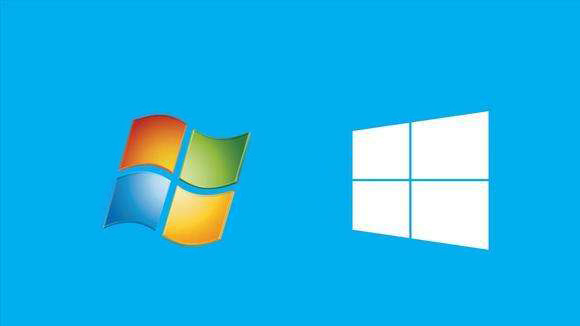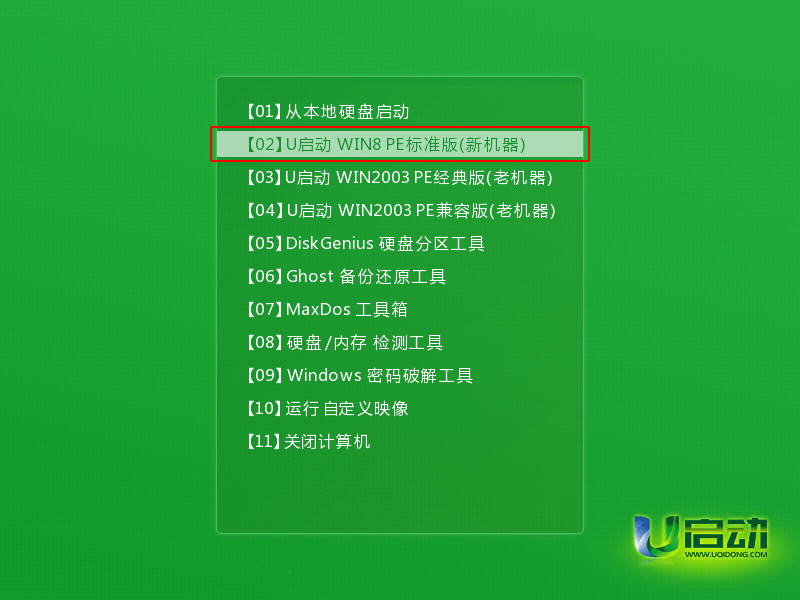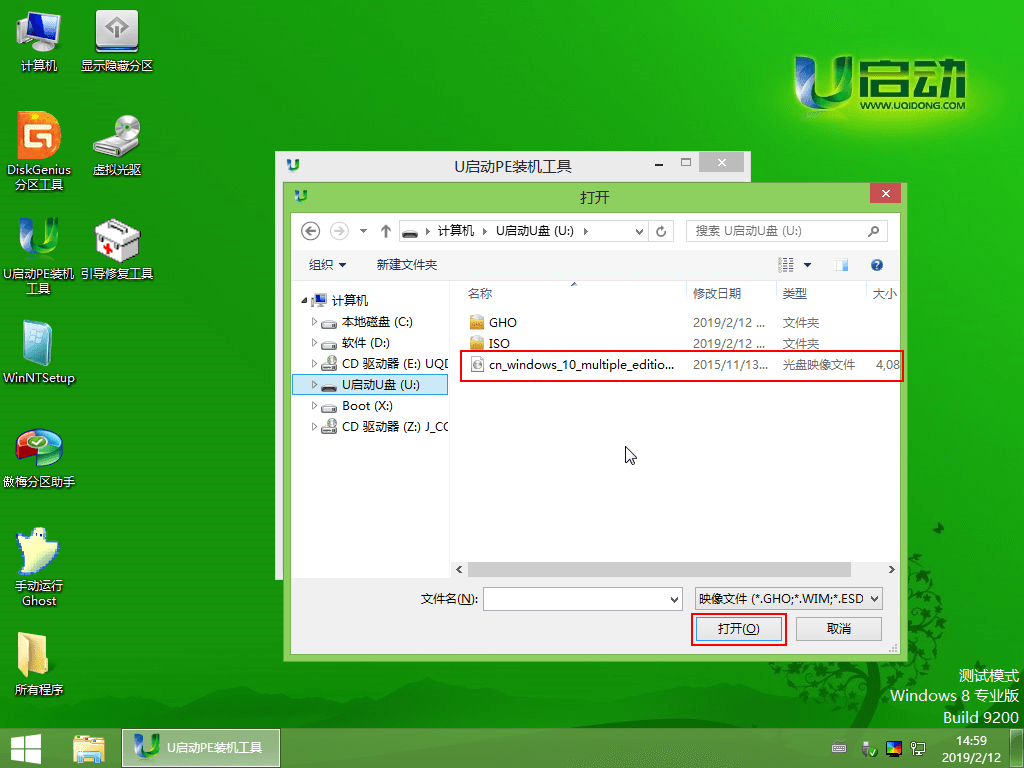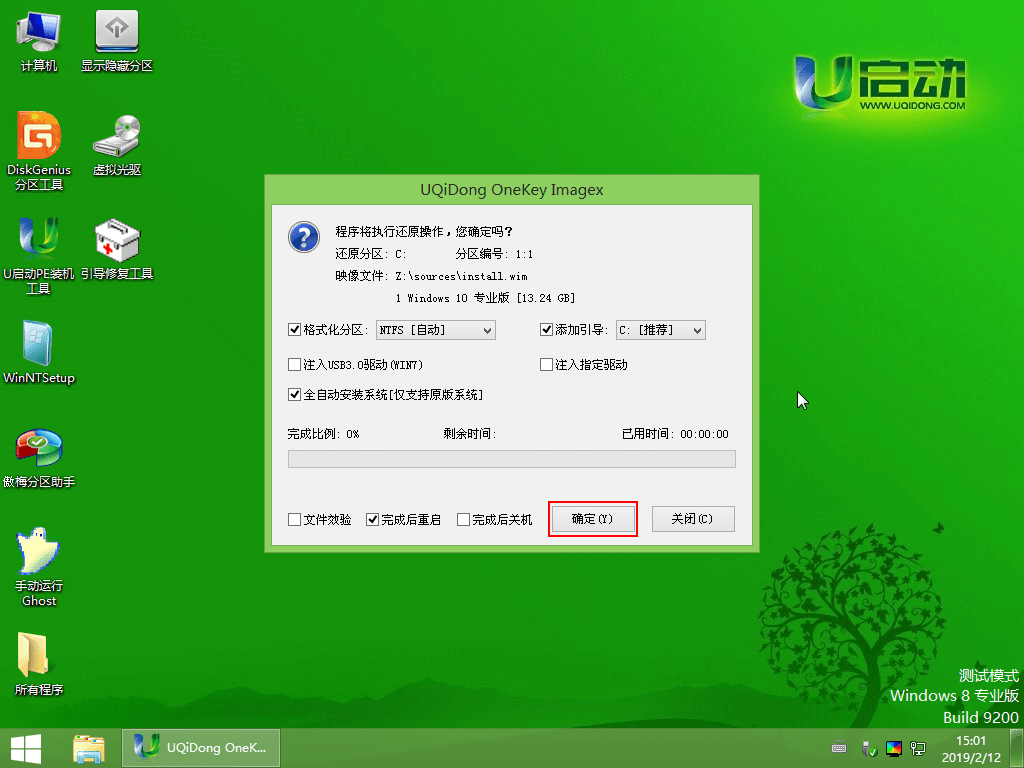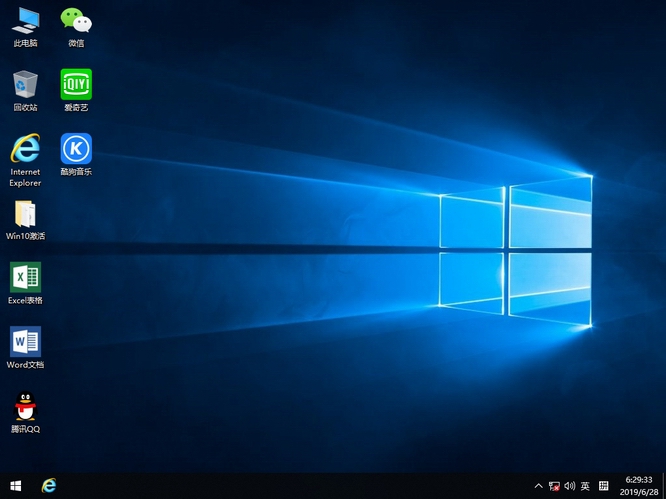对于在使用win7系统电脑的小伙伴们,在接到了微软的2020年终止对win7操作系统更新的消息之后相信很多人都纷纷更新了自己的win7系统。那么还有一部分小伙伴在更新系统之后电脑就出现了无限重启无法开机的情况。对于这种问题小编认为可能是因为重装失败导致的,可以尝试再试一次即可。具体步骤一起来看下吧~
win7换win10系统失败无限重启怎么解决
第一步、准备工作:
1.下载好你需要的win10系统。
>>>台式机雨林木风win10 64位系统下载
>>>笔记本雨林木风win10 64位系统下载
2.制作一个U盘启动盘,然后将系统放置到U盘启动盘中。这里以U启动为例。U启动怎么制作U盘启动盘 >>>
3.在电脑上插入U盘,然后开机,在开机画面出现的一瞬间,按下U盘启动快捷键,选择U盘启动。点击即可查看你的U盘快捷键 >>>
第二步、开始装机
1.进入到u启动主菜单页面,接着移动光标选择“【02】u启动WIN8 PE标准版(新机器)”,按回车键确认,如下图所示:
2.登录pe系统后,鼠标左键双击打开桌面上的u启动PE装机工具,然后在工具主窗口中点击“浏览”按钮,如下图所示:
3.此时会弹出一个查找范围窗口,我们只需打开启动u盘,选中win10 iso系统镜像文件,点击“打开”按钮,如下图所示:
4.随后我们根据需要在映像文件路径下拉框中选择win10系统其中一个版本(这里,以win10系统专业版为例),接着在磁盘分区列表中选择C盘作为系统盘,然后点击“确定”按钮即可,如下图所示:
5.此时会弹出一个提示框,询问是否需执行还原操作,在这里建议默认设置,只需点击“确定”即可,如下图所示:
6.完成上述操作后,程序开始释放系统镜像文件。释放完成后,电脑会自动重启,继续余下的安装操作,我们只需耐心等待即可。如下图所示:
以上就是小编给各位小伙伴带来的win7换win10系统失败无限重启怎么解决的所有内容,希望你们会喜欢。更多相关教程请收藏本站~

 时间 2023-05-03 09:48:55
时间 2023-05-03 09:48:55 作者 admin
作者 admin 来源
来源 

 立即下载
立即下载